その紹介で Excel ユーザーにとって、昔からこれができたらいいのに!という鉄板ネタがあるんですよ、それが Power BI で解決できるんです、という話をしたのですが、これも Excel 2007 以降で「これ知っていたらいいのに」と思うもののひとつで、間接的に Power BI に関連するものがあります。
それは、1つのデータ ソース(表やテーブル)から作成した複数のピボットテーブル レポートで発生する、「グループ化の連動」への対応です。
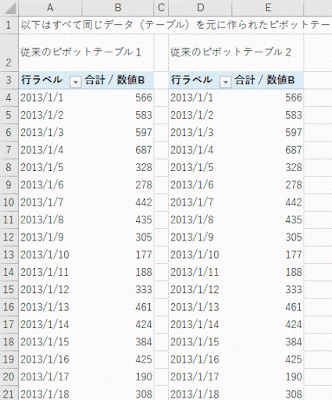 |
| 日付のグループ化が2つのピボットテーブルで連動する |
このグループ化が連動してしまう挙動は、上述のピボットキャッシュを共有しているからです。
Excel 2003 までは、この挙動が問題ならウィザードに対して「共有しない」を選べばよい、が対応方法でした。Excel 2007 以降はこのウィザードがリボンからなくなってしまったため、ちょっとした「裏技」的な方法で Excel 2003 まであったピボットテーブル ウィザードを立ち上げて対応しましょう、と紹介されているところが多いですし、マイクロソフトのサポートの記事にもそれがあります。
ピボットテーブル レポート間のデータ キャッシュの共有解除 (support.office.com)
ピボットキャッシュを共有することにより、ブックのサイズを小さくし、使用するメモリーを少なくする効果はありますが、ピボットテーブルの良さに気づき、複数のピボットテーブルを使ってレポートを作成して、ある一つのピボットテーブルのグループ化を解除したら、すべてのピボットテーブルのグループ化が解除される、なんてことは「どうしてそうなるんだろう?」と最初は悩みました。
この Alt+D, P で 2003 まで使用していたピボットレポート ウィザードを使って、範囲を変えて、キャッシュを作り直して、また範囲を戻す、なんてことを、全てのピボットテーブルに適用することなく、解決する方法があります。
ピボットテーブルを作成する際に、データ モデルに追加するだけでいいのです。
[このデータをデータ モデルに追加する] は、通常、リレーションシップ、Power Pivot で使われます。
Power Pivot を使わなくても、このチェックを入れることで、ピボットキャッシュはそれぞれ別に作られるので、複数のピボットテーブル間で発生するグループ化の連動を避けることができます。
データ モデルに追加する方法で3つのピボットテーブルを作成したブックでピボットキャッシュの数を調べると、ちゃんと 3 と出てきました。
ブックのサイズですが、サンプルデータは5列からなる1万件のデータで以下のようになりました。
10000件のテーブルのみ 315KB
ピボットキャッシュ共有で3つのピボットテーブル 427KB
ピボットキャッシュ共有解除の3つのピボットテーブル 637KB
データ モデルに追加した3つのピボットテーブル 562KB
(ピボットテーブルはいずれも空にしてます)
データ モデルを追加するとサイズが大きくなりそうな気がしますが、非常に高い圧縮技術を使ってコンパクトにしているという技術情報がマイクロソフトから出ています。
Create a memory-efficient Data Model using Excel and the Power Pivot add-in
上記の日本語版(機械翻訳)
データをデータ モデルへ追加して、ピボットキャッシュの共有をしない設定は、ピボットテーブル作成時のみです。一度作成してしまったピボットテーブルのピボットキャッシュの共有を解除するには、Alt + D, P で 2003 のウィザードを使うか、新しくピボットテーブルを作り直すことになります。
また、[ピボットテーブル ツール] の [分析] または [オプション] タブの [データソースの変更] を使って、Alt + D, P でやるようなデータソース範囲の変更、ピボットキャッシュを別にして、また、データソース範囲を元に戻す、という方法をとっても、ピボットキャッシュは再共有されます。データソースを元のテーブルや範囲に戻すと、再度、ピボットキャッシュを共有します。
このあたりは、どうしても「共有」を前提としたいようですね。
[追記 2016/5/9] 過去にこのブログでも紹介していますが、データ モデルに追加することでピボットテーブルの集計フィールド、集計アイテムの機能が使えなくなります。同様の機能は Power Pivot の計算列、メジャーで行います。集計フィールドを使う人は注意してください。
データ モデルに追加しても「日付のグループ化」ができるようになったのが大きいですね。














0 コメント:
コメントを投稿